Boomsoorten groepsgewijs aanpassen
Met deze functie kunt u in de tabel "Boomsoorten" bij meerdere boomsoorten dezelfde veranderingen doorvoeren. U kunt ook boomsoorten aanvullen vanuit het invoerscherm voor Beheerobjecten.
De functie verloopt in twee stappen:
Locatie
Ga naar: Gegevens > Groepsgewijs aanpassen gegevens > Boomsoorten. Het volgende scherm verschijnt:
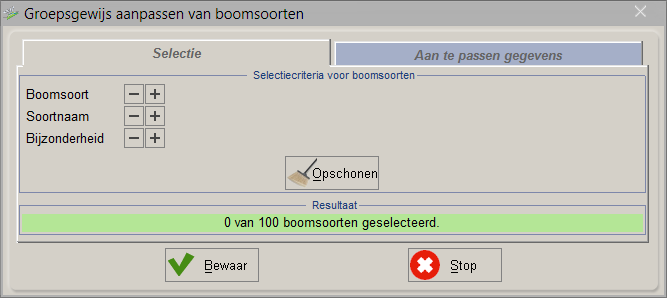
Groepsgewijs wijzigen van boomsoorten
1) U maakt een Selectie uit de vakdelen op het tabblad [Selectie].
2) U geeft aan welke kenmerken van een boomsoort u wilt wijzigen in het tabblad [Aan te passen gegevens].
Onder het tabblad [Selectie] bepaalt u welke vakdelen u gaat wijzigen.
Met de ![]() -knoppen kunt u een selectiecriterium toevoegen, met de
-knoppen kunt u een selectiecriterium toevoegen, met de ![]() -knoppen kunt u selectiecriteria weer wissen. Het getal onder Resultaat geeft de grootte van de selectie. Met de [Opschonen]-knop wist u alle selectiecriteria.
-knoppen kunt u selectiecriteria weer wissen. Het getal onder Resultaat geeft de grootte van de selectie. Met de [Opschonen]-knop wist u alle selectiecriteria.
Om een selectiecriteria op te slaan vult u achter Selectie een code in van maximaal 10 karakters. Daarachter kunt u eventueel een beschrijving van de selectiedefinitie toevoegen. Klik op de [Bewaar]-knop om de selectiedefinitie op te slaan. Met de [Wis]-knop kunt u de gekozen selectie weer wissen.
2) Het wijzigen van de boomsoorten
Van de selectie die u onder 1) hebt gemaakt kun u nu een of meerdere kenmerken van wijzigen.
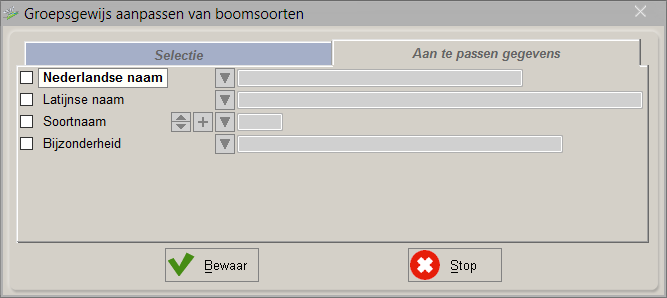
Ieder kenmerk dat u aanvinkt wordt gewijzigd. Daarachter geeft u waar het kenmerk in gewijzigd moet worden.
Let op! Laat u het wijzigingsveld blanco, dan wordt het kenmerk in de selectie gewist!
Gewone kenmerken wijzigen
Bij de meeste kenmerken voert u een code in of kiest u een code uit de lijst.
Met de ![]() -knop opent u een lijst met geldige opties, met de
-knop opent u een lijst met geldige opties, met de ![]() -knop kunt u een invoeroptie toevoegen aan de lijst.
-knop kunt u een invoeroptie toevoegen aan de lijst.
Numerieke kenmerken wijzigen
Numerieke kenmerken hebben meer wijzigingsopties. Klik op de ![]() -om een wijziging van een numeriek veld in te voeren. Het volgende scherm verschijnt:
-om een wijziging van een numeriek veld in te voeren. Het volgende scherm verschijnt:
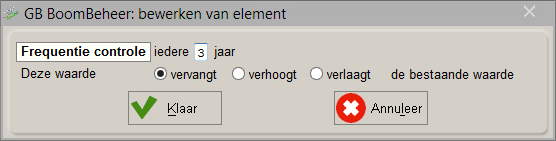
Kies [vervangt] wanneer u ongeacht de oorspronkelijke numerieke waarde een andere waarde wil invoeren. Kies [verhoogt] of [verlaagt] om bestaande waarden met een bepaald aantal te veranderen. Klik op [Klaar] om af te sluiten.
Sublijsten wijzigen
Sublijsten bestaan uit een lijst van kenmerken. Klik op de ![]() -knop om een sublijst te wijzigen. Een invoerscherm voor de sublijst wordt geopend. U kunt regels toevoegen aan een sublijst of alle regels in de sublijst vervangen met een nieuwe lijst. Afhankelijk van de inrichting van de sublijst kan dat invoerscherm er zo uitzien:
-knop om een sublijst te wijzigen. Een invoerscherm voor de sublijst wordt geopend. U kunt regels toevoegen aan een sublijst of alle regels in de sublijst vervangen met een nieuwe lijst. Afhankelijk van de inrichting van de sublijst kan dat invoerscherm er zo uitzien:
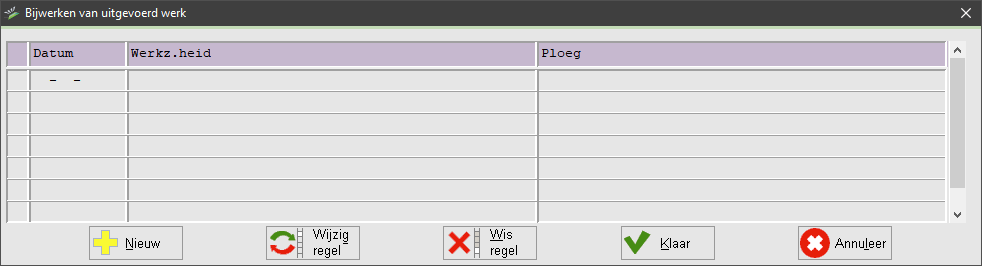
Wanneer u een sublijst aanvult of vervangt met de groepsgewijs bewerken functie, is deze lijst altijd leeg. De sublijst kan voor ieder object verschillen, en daarom is er voor gekozen geen informatie te verschaffen over de bestaande sublijsten in de selectie. De wit gekleurde regel geeft de geselecteerde regel aan. Om een regel toe te voegen aan de lijst, kiest u [Nieuw], of klikt u op een regel in de lijst. Een nieuwe regel wordt aangegeven met een ![]() .
.